Iphone x sạc không dâđộng vật lớn nhất thế giới
FaceTime Sử dụng chế độ Tách lời nói để giảm thiểu tiếng ồn môi trường và chế độ Chân dung tập trung hình ảnh vào bạn. Chế độ xem lưới hiển thị những người trong cuộc gọi FaceTime nhóm trong các ô cùng kích cỡ tự động làm nổi bật người nói. Bạn cũng có thể mời bất kỳ người nào tham gia cuộc gọi FaceTime bằng một liên kết web duy nhất. Hãy xem Lọc âm thanh trong nền, Làm mờ nền với chế độ Chân dung, Xem người tham gia trong bố cục lưới trong FaceTime và Tạo liên kết đến cuộc gọi FaceTime.
Bạn đang xem: Iphone x sạc không dâđộng vật lớn nhất thế giới
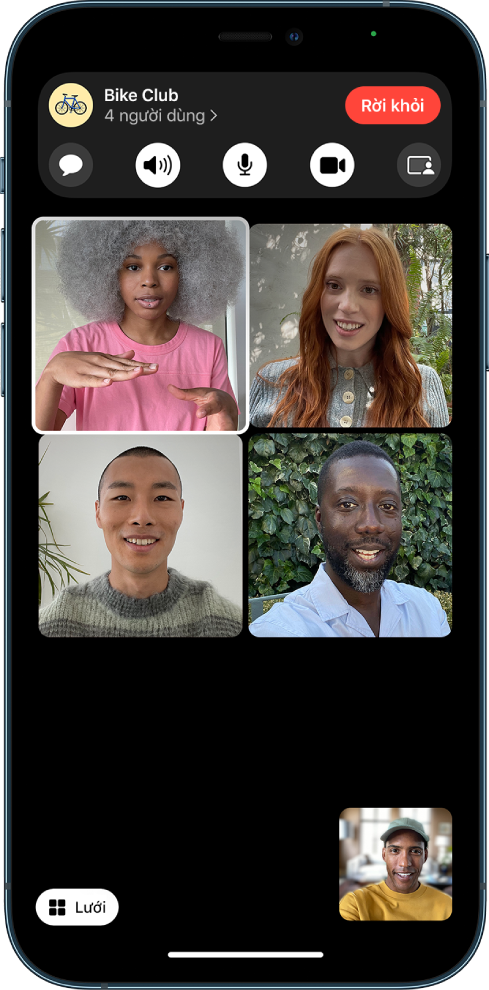
SharePlay (iOS 15.1) Sử dụng SharePlay trong FaceTime để duy trì kết nối với gia đình và bạn bè – bạn có thể xem chương trình TV và phim cùng nhau, nghe nhạc cùng nhau hoặc chia sẻ màn hình của bạn. Hãy xem Sử dụng SharePlay để xem và nghe cùng nhau trong FaceTime.
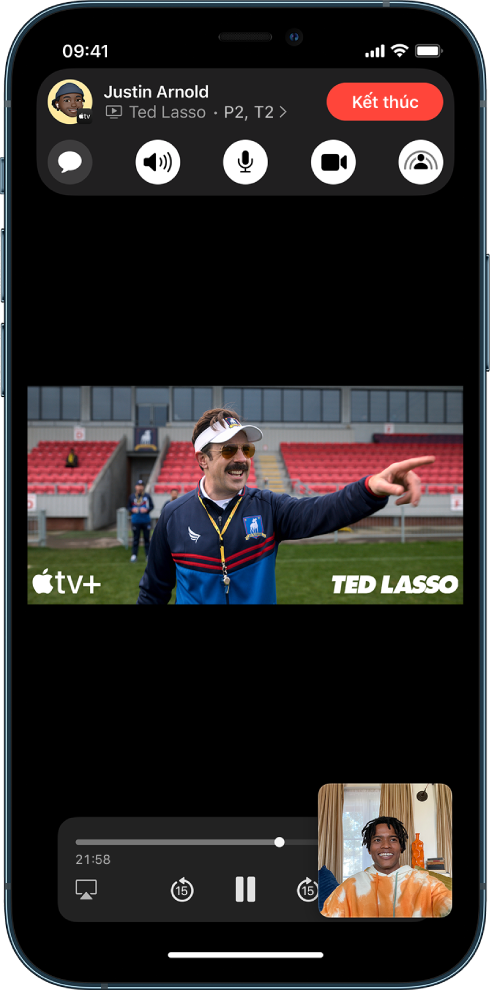
Tin nhắn Liên kết, ảnh và nội dung khác được chia sẻ với bạn trong Tin nhắn được bao gồm trong một phần mới được gọi là Được chia sẻ với bạn trong các ứng dụng tương ứng (khả dụng trong ứng dụng Ảnh, Safari, Podcast, curvesvietnam.com Music, curvesvietnam.com News hoặc curvesvietnam.com TV). Nhiều ảnh được gửi trong Tin nhắn bây giờ xuất hiện dưới dạng một xấp hoặc bộ sưu tập hình ảnh mà bạn có thể vuốt qua để duyệt dễ dàng. Hãy xem Sử dụng Tin nhắn để nhận và chia sẻ nội dung với bạn bè.
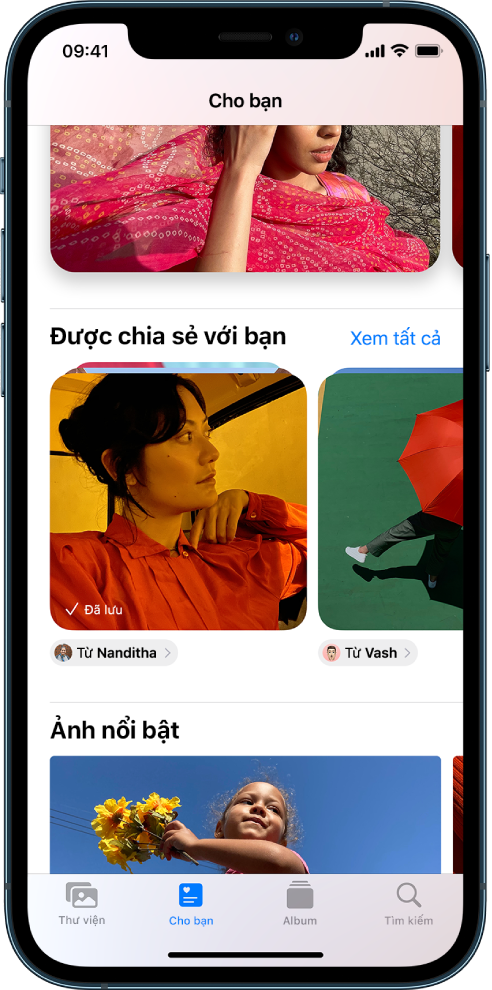
Memoji Phản ánh ngoại hình và phong cách của bạn theo những cách hoàn toàn mới. Chọn từ các trang phục mới, nhiều phụ kiện đội đầu hơn và các tùy chọn tùy chỉnh được cập nhật cho nhãn dán Memoji của bạn. Hãy xem Tạo Memoji của riêng bạn.
Chế độ tập trung Sử dụng chế độ tập trung để tự động lọc các thông báo dựa trên việc mà bạn đang làm. Chọn một gợi ý chế độ tập trung được cung cấp như Làm việc, Ngủ hoặc Cá nhân, sau đó chọn các thông báo mà bạn muốn nhận trong thời gian đó. Khi có người ở bên ngoài các thông báo được phép cố gắng liên lạc với bạn, trạng thái tập trung xuất hiện trong Tin nhắn để họ biết rằng bạn đang bận. Hãy xem Thiết lập chế độ tập trung.
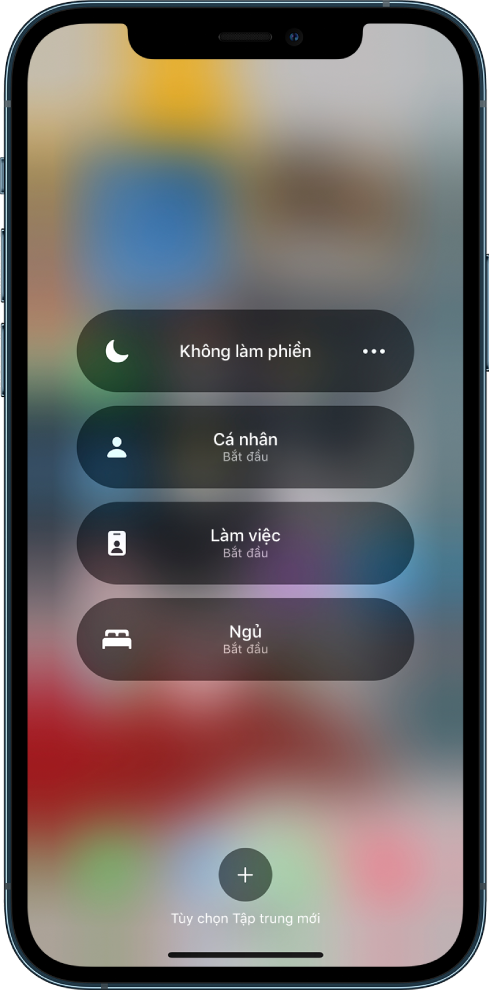
Thông báo Thông báo có giao diện mới, với ảnh liên hệ và biểu tượng ứng dụng lớn hơn để xác định dễ hơn. Bạn cũng có thể nhận một tóm tắt thông báo với một tập hợp các thông báo được phát hàng ngày, dựa trên lịch trình mà bạn đã đặt. Hãy xem Đặt lịch trình tóm tắt thông báo.
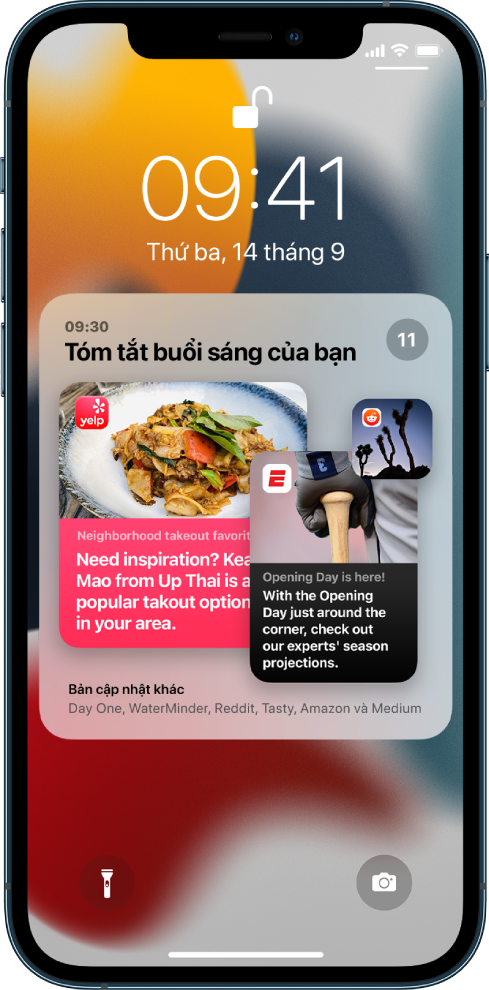
Bản đồ Bản đồ cho các thành phố như San Francisco và New York hiển thị độ cao, danh bạ, cây cối, vạch sang đường, v.v. Các tính năng lái xe mới cung cấp các chi tiết đường như làn đường rẽ và làn đường xe đạp, đồng thời bạn có thể xem phối cảnh ở mức đường phố khi đến gần các giao lộ phức tạp. Các tính năng phương tiện công cộng được cập nhật hiển thị các trạm ở gần cũng như lịch trình phương tiện công cộng và hướng dẫn đi bộ khả dụng trong thực tế ảo tăng cường. Hãy xem Nhận chỉ đường lái xe, Nhận chỉ đường phương tiện công cộng và Nhận chỉ đường đi bộ.
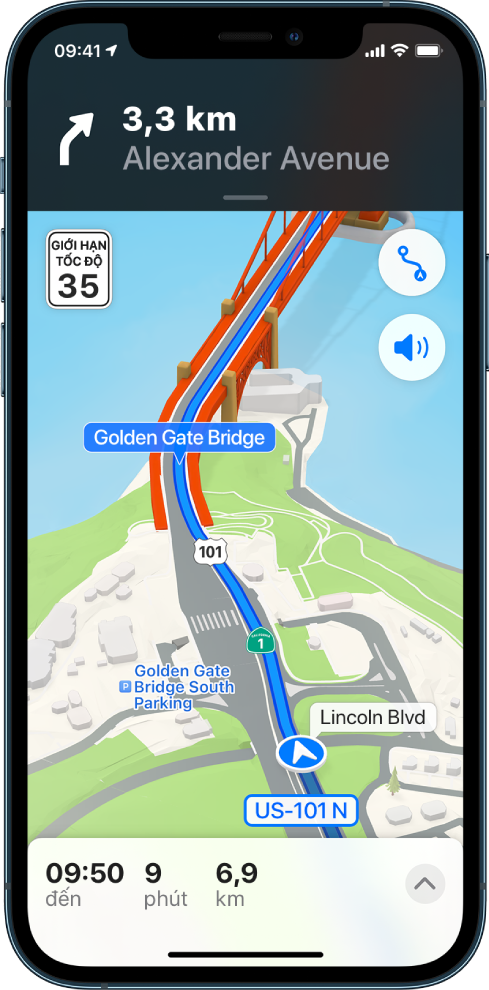
Safari Thanh tab mới ở cuối màn hình giúp bạn truy cập và điều hướng các tab dễ dàng hơn. Nhóm tab cho phép bạn sắp xếp các tab và chuyển đổi giữa chúng dễ dàng hơn. Hãy xem Sử dụng các tab trong Safari.
Văn bản trực tiếp Văn bản trực tiếp nhận dạng văn bản trong ảnh và bên trong khung hình camera iPhone của bạn để bạn có thể sao chép và dán văn bản, thực hiện cuộc gọi hoặc gửi email chỉ bằng một thao tác chạm. Hãy xem Sử dụng Văn bản trực tiếp với camera của iPhone.
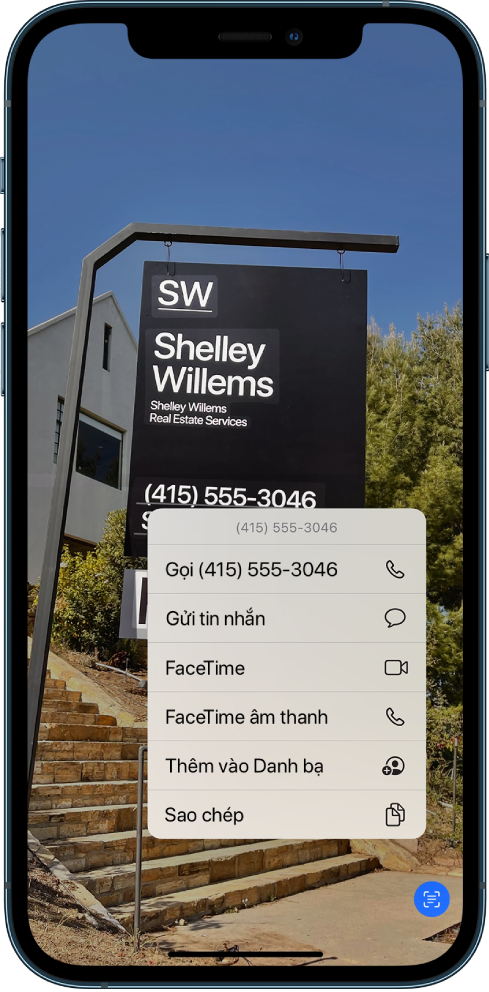
Tra cứu hình ảnh Tra cứu hình ảnh nhận dạng các đối tượng trong ảnh của bạn, ví dụ như địa danh, thực vật, sách và tác phẩm nghệ thuật phổ biến và sau đó cung cấp thêm hình ảnh và thông tin về đối tượng đó từ web (chỉ ở Mỹ). Hãy xem Tương tác với ảnh bằng Văn bản trực tiếp và Tra cứu hình ảnh.
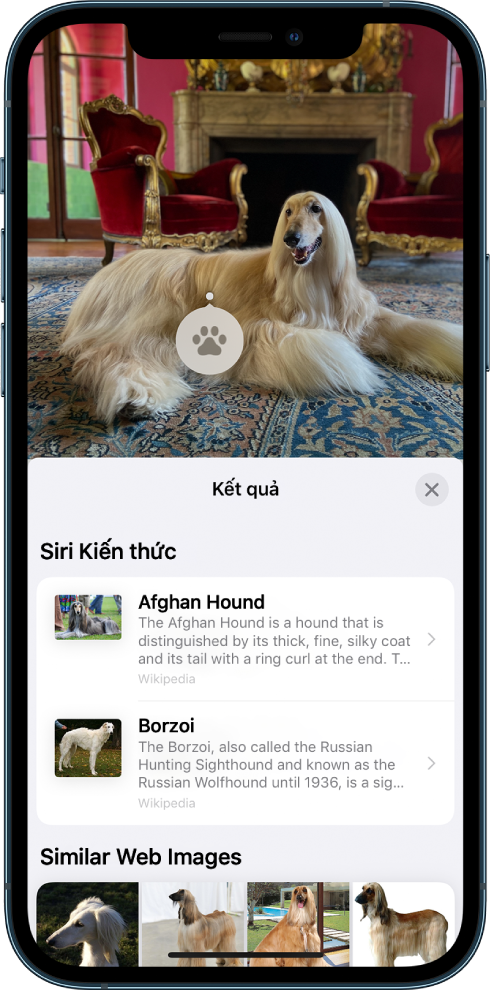
Ảnh Tùy chỉnh giao diện và cảm nhận của các kỷ niệm với Phối nhạc kỷ niệm và các tùy chọn chỉnh sửa khác. Bạn cũng có thể lựa chọn các bài hát được chọn từ curvesvietnam.com Music để phát trong nền của kỷ niệm. Hãy xem Cá nhân hóa kỷ niệm của bạn.
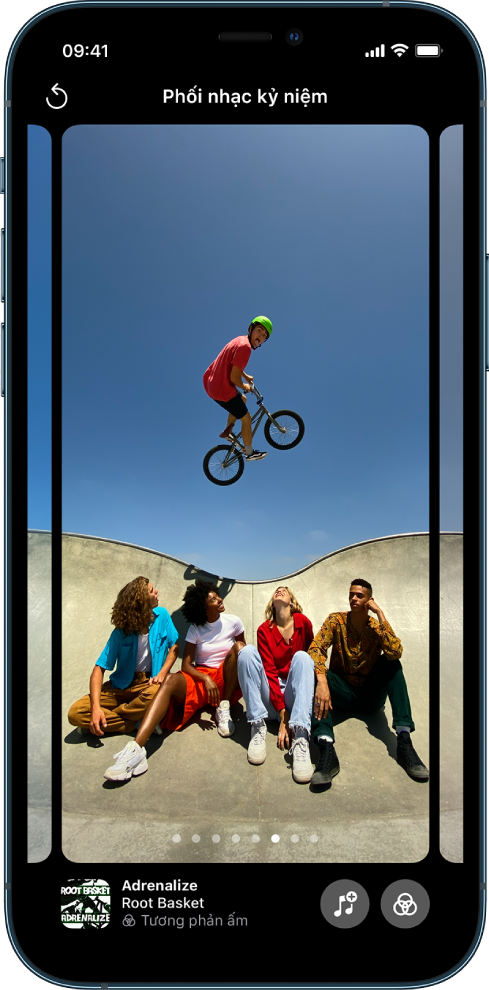
Nhạc (iOS 15.2) Một tùy chọn đăng ký mới, curvesvietnam.com Music Voice, cung cấp quyền truy cập thông qua Siri vào danh mục, playlist, bản hòa âm được cá nhân hóa trong curvesvietnam.com Music, v.v. Hãy xem Nghe nhạc với curvesvietnam.com Music Voice.
Dịch thuật Dễ dàng dịch văn bản trên iPhone và trong các ứng dụng của bên thứ ba được hỗ trợ. Bạn cũng có thể sử dụng Văn bản trực tiếp để dịch văn bản trong ảnh và bên trong khung hình camera của iPhone. Hãy xem Dịch văn bản trong các ứng dụng và bằng camera.
Ghi chú Sắp xếp các ghi chú của bạn với thẻ, ví dụ như #dulich hoặc #congthucnauan để dễ dàng tìm kiếm và định vị ghi chú trong các danh mục khác nhau. Đề cập đến người cộng tác trong ghi chú được chia sẻ để thông báo cho nhau về các cập nhật quan trọng và xem các thay đổi gần đây cho ghi chú được chia sẻ trong một danh sách duy nhất. Hãy xem Sử dụng thẻ và thư mục thông minh trong Ghi chú và Xem hoạt động trong ghi chú.
Xem thêm: Web Dịch Tiếng Việt Sang Tiếng Anh, Các Trang Tốt Nhất Hiện Nay
Lời nhắc Phân loại lời nhắc khi bạn tạo chúng bằng cách thêm thẻ, ví dụ như #viecnha hoặc #baitapvenha. Tạo Danh sách thông minh để tự động sắp xếp các lời nhắc theo thẻ, ngày, giờ, vị trí, mức ưu tiên, v.v. Hãy xem Sử dụng thẻ và danh sách thông minh trong Lời nhắc.
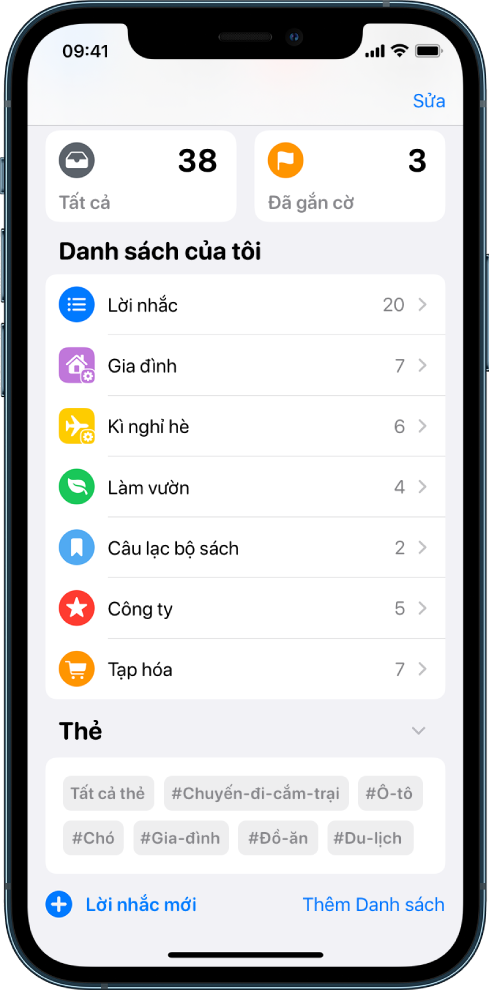
Sức khỏe Chia sẻ dữ liệu sức khỏe với những người mà bạn yêu quý, xem phân tích Độ ổn định đi bộ để đánh giá nguy cơ ngã của bạn và tìm hiểu các thay đổi trong sức khỏe của bạn theo thời gian với các Xu hướng. Hãy xem Chia sẻ dữ liệu sức khỏe với người thân của bạn, Theo dõi độ ổn định đi bộ của bạn và Xem các xu hướng sức khỏe của bạn.
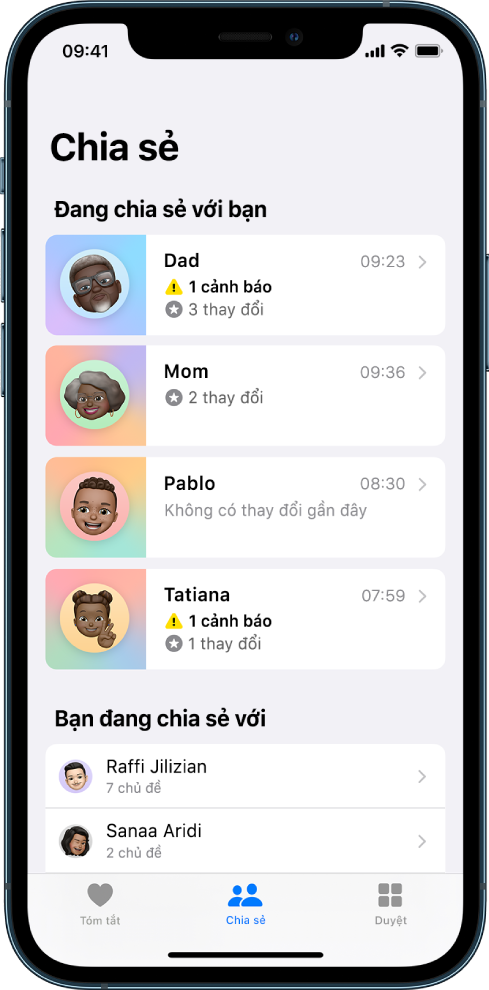
Ví (iOS 15.1) Bạn có thể thêm hồ sơ tiêm vắc xin vào Ví và xuất trình khi cần đưa ra bằng chứng tiêm vắc xin (được các cơ quan chức năng và nhà cung cấp dịch vụ chăm sóc sức khỏe nhất định hỗ trợ). Hãy xem Sử dụng thẻ tiêm vắc xin trong Ví.
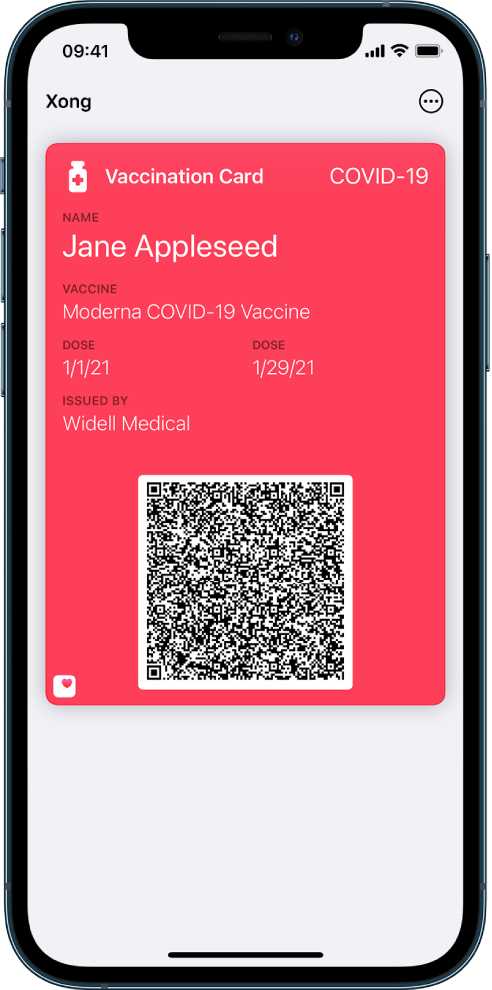
Thời tiết Một thiết kế mới bao gồm nền động và chế độ hiển thị đồ họa của bản đồ lượng mưa, chất lượng không khí và nhiệt độ. Hãy xem Kiểm tra thời tiết.
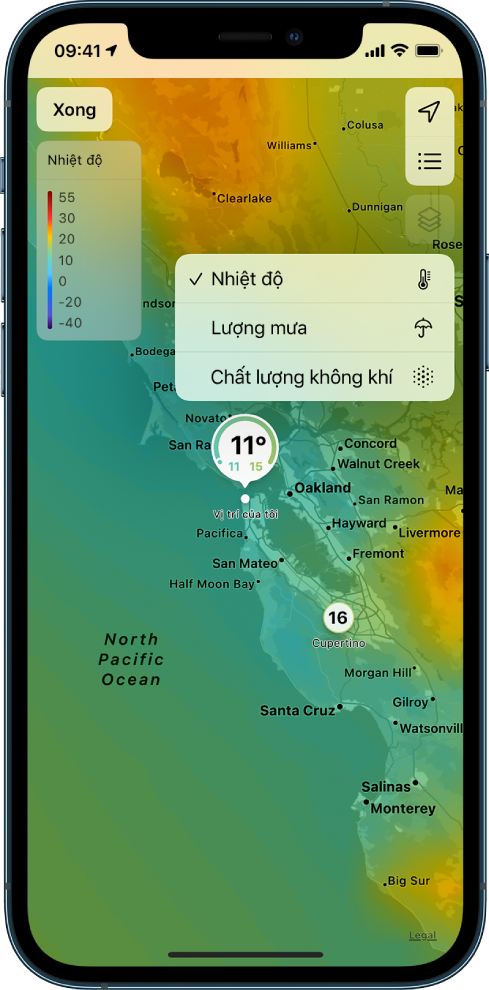
iCloud+ iCloud+ kết hợp mọi thứ mà iCloud đã cung cấp với các tính năng mới cao cấp, bao gồm Chuyển tiếp bảo mật iCloud (beta), một dịch vụ bảo vệ quyền riêng tư của bạn trực tuyến; Ẩn Địa Chỉ Email, một cách dễ dàng để tạo địa chỉ email ngẫu nhiên khi điền vào các biểu mẫu trên web; và hỗ trợ được mở rộng cho bản ghi Video bảo mật HomeKit để bạn có thể thiết lập nhiều camera an ninh hơn cho nhà của mình. Hãy xem Đăng ký iCloud+, Bật Chuyển tiếp bảo mật iCloud, Ẩn địa chỉ email cá nhân của bạn trong Safari và Thiết lập camera an ninh trong Nhà.
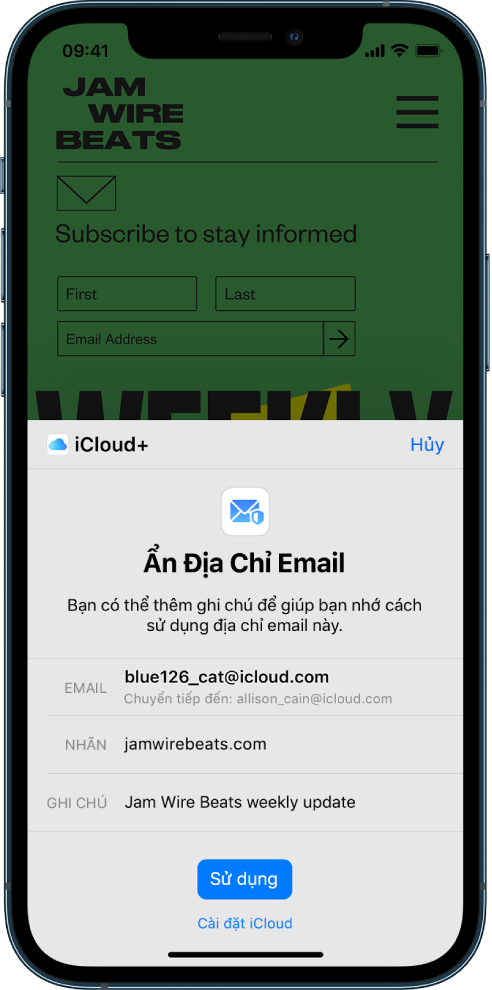
Mail (iOS 15.2) Khi đăng ký vào iCloud+, Ẩn Địa Chỉ Email cho phép bạn bảo mật địa chỉ email cá nhân của mình. Ẩn Địa Chỉ Email tạo ra các địa chỉ email ngẫu nhiên, duy nhất có nhiệm vụ chuyển tiếp đến tài khoản email cá nhân của bạn. Hãy xem Sử dụng Ẩn Địa Chỉ Email trong Mail.
Thời gian sử dụng (Chỉ ở Mỹ; iOS 15.2) Tin nhắn có thể phát hiện nội dung khỏa thân trong ảnh trước khi chúng được gửi hoặc nhận trên thiết bị của trẻ và cung cấp các nguồn lực để trợ giúp trẻ. curvesvietnam.com không có quyền truy cập vào ảnh được phát hiện bởi tính năng này. Hãy xem Bật hoặc tắt tính năng liên lạc an toàn cho tin nhắn trên thiết bị của thành viên gia đình.
Quyền riêng tư Bảo vệ quyền riêng tư trong Mail bảo vệ bạn khỏi người gửi đang tìm cách lấy thông tin về hoạt động mail của bạn, theo dõi hoạt động trực tuyến của bạn hoặc xác định vị trí của bạn. Tính năng này cũng ngăn không cho người gửi tìm hiểu xem bạn đã mở email của họ chưa và thời điểm mở. Xem lại Báo cáo quyền riêng tư trong Safari để xem một bản tóm tắt về các trình theo dõi đã gặp phải và đã bị ngăn chặn bằng Ngăn chặn theo dõi thông minh. Bạn cũng có thể xem lại Báo cáo bảo mật ứng dụng (iOS 15.2), cho biết tần suất các ứng dụng sử dụng các quyền mà bạn đã cấp để truy cập dữ liệu của bạn. Hãy xem Sử dụng Bảo vệ quyền riêng tư trong Mail, Xem Báo cáo quyền riêng tư và Xem lại cách các ứng dụng đang sử dụng các quyền mà bạn đã cấp.
Sử dụng Face ID trong khi đeo khẩu trang (iOS 15.4) Bạn có thể mở khóa điện thoại bằng Face ID khi bạn đeo khẩu trang hoặc vật dụng khác che miệng và mũi của bạn (các kiểu máy iPhone 12 và các kiểu máy iPhone 13). Hãy xem Sử dụng Face ID trong khi đeo khẩu trang.
Trợ năng Tùy chỉnh cài đặt màn hình và cỡ chữ cho từng ứng dụng. Phóng to chữ hoặc sử dụng kiểu chữ đậm, tăng độ tương phản, đảo ngược màu, v.v. chỉ cho các ứng dụng mà bạn muốn. Khám phá người, đối tượng, văn bản và bảng trong các hình ảnh một cách chi tiết hơn với VoiceOver. Che lấp tiếng ồn bên ngoài hoặc tiếng ồn môi trường không mong muốn bằng cách phát liên tục các âm thanh êm dịu trong nền. Hãy xem Tùy chỉnh cài đặt trợ năng cho các ứng dụng cụ thể, Khám phá hình ảnh và Phát âm thanh trong nền trên iPhone để che lấp tiếng ồn môi trường.
Cận cảnh trong Kính lúp (iOS 15.4) Trên iPhone 13 Pro và iPhone 13 Pro Max, chọn Cận cảnh trong menu Camera khi bạn cần xem thứ gì đó rất nhỏ trên một đồ vật ở trước mặt, ví dụ như khi bạn đang lấy dằm ra ngoài, đọc số sê-ri trên thiết bị điện tử hoặc sơn móng chân. Hãy xem Phóng đại các vật thể ở xung quanh bạn.
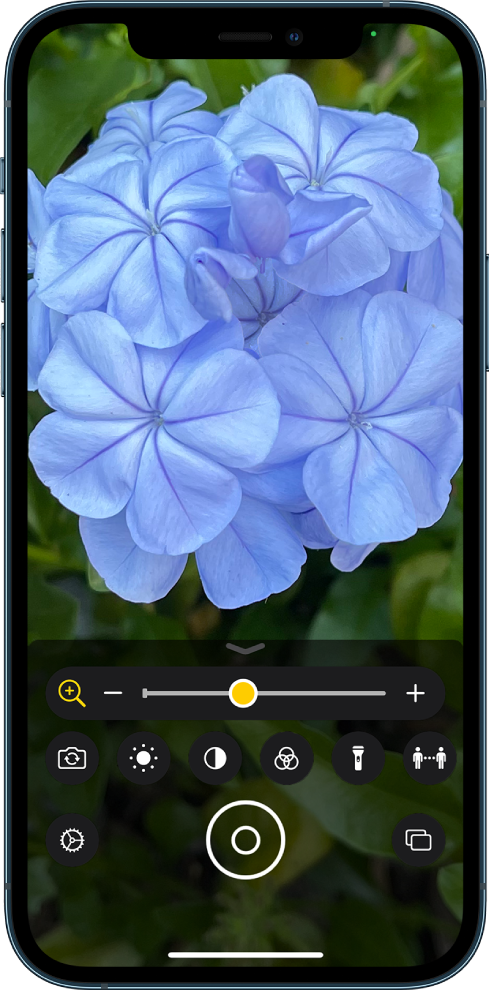
Tìm hiểu các mẹo dành cho iOS 15 Ứng dụng Mẹo sẽ thường xuyên thêm các gợi ý mới để bạn có thể sử dụng tối đa các tính năng của iPhone. Hãy xem Nhận mẹo.
Ghi chú: Các tính năng và ứng dụng mới có thể thay đổi tùy thuộc vào kiểu máy iPhone, vùng, ngôn ngữ và nhà cung cấp của bạn.









